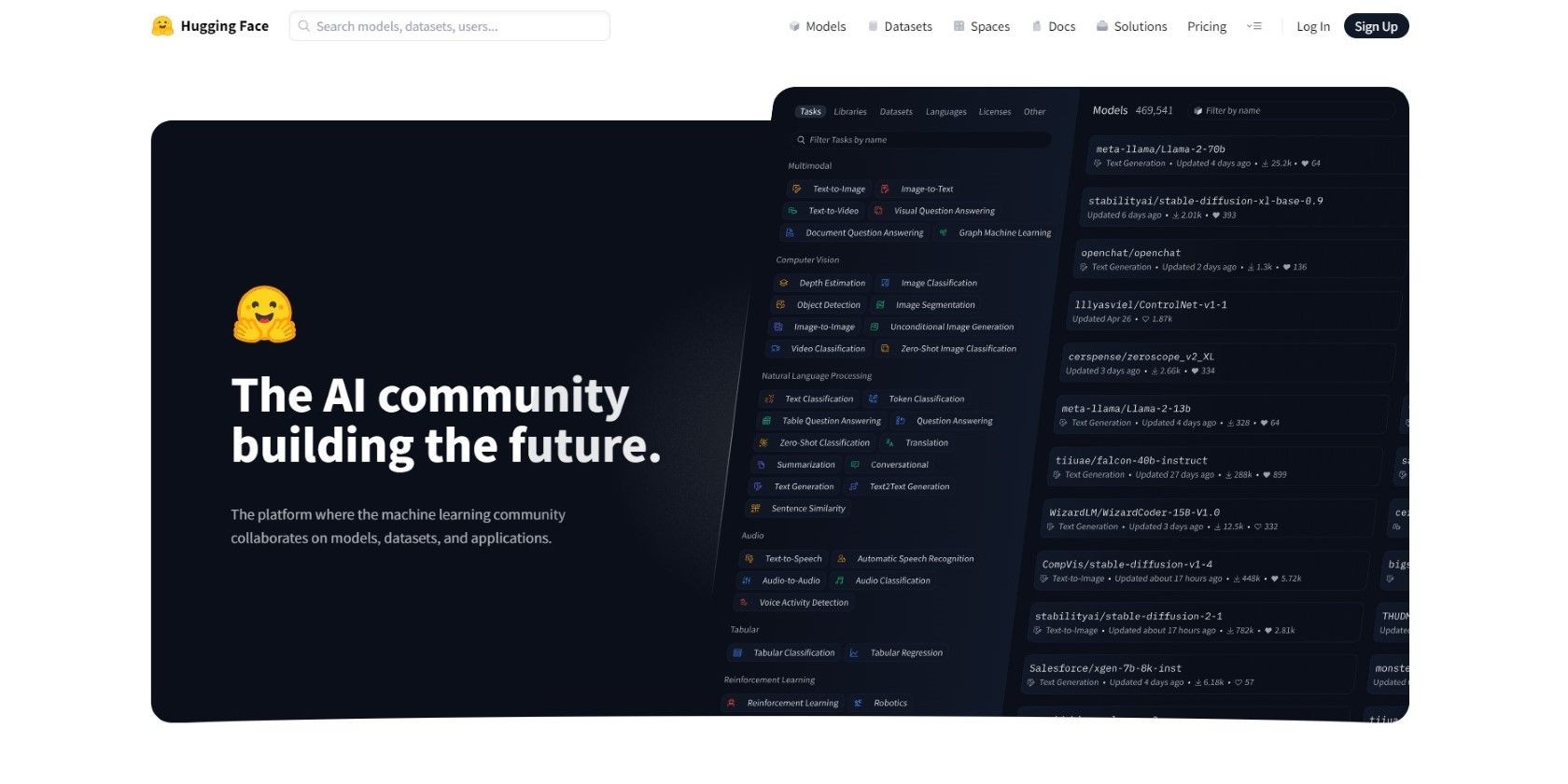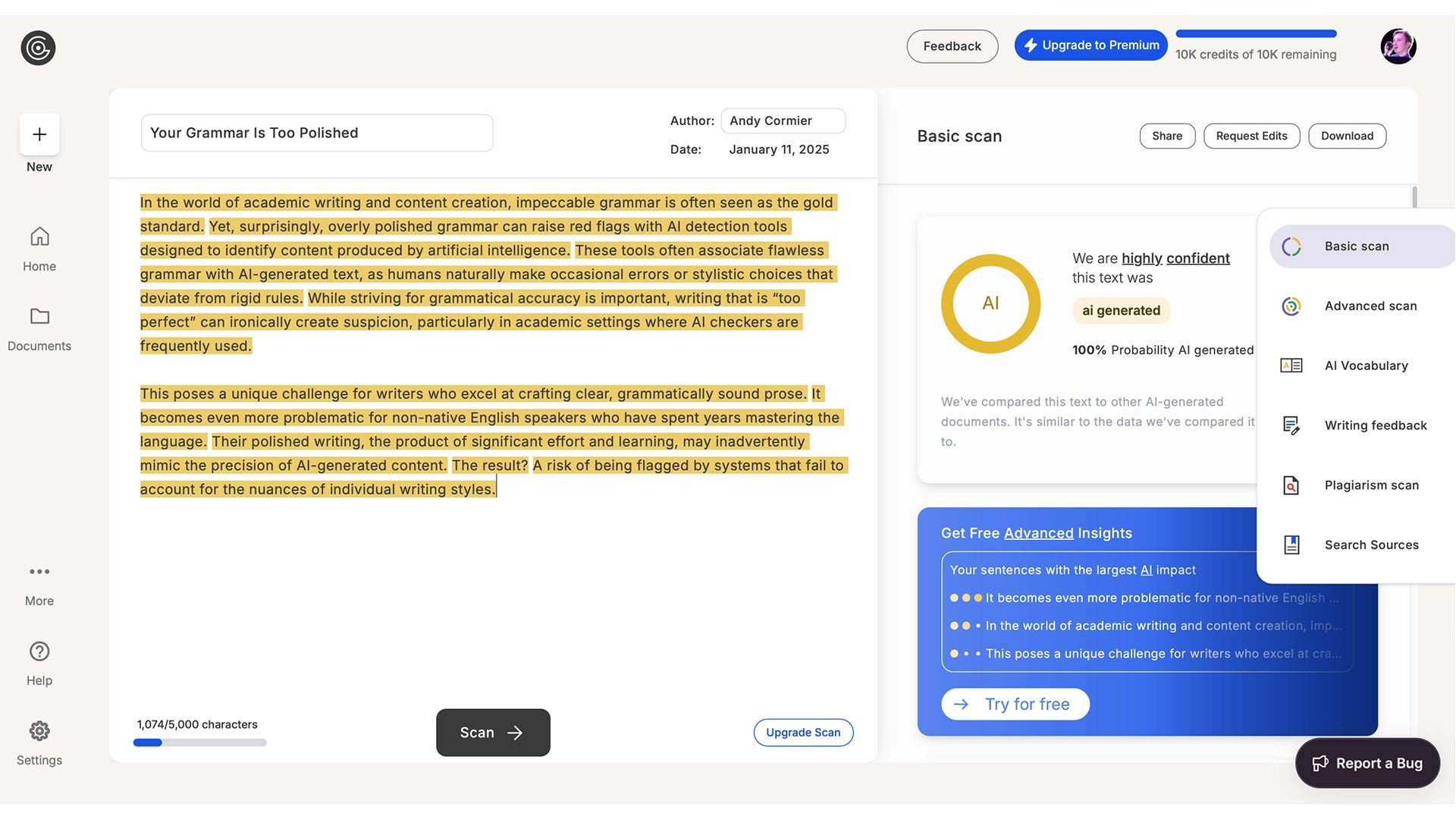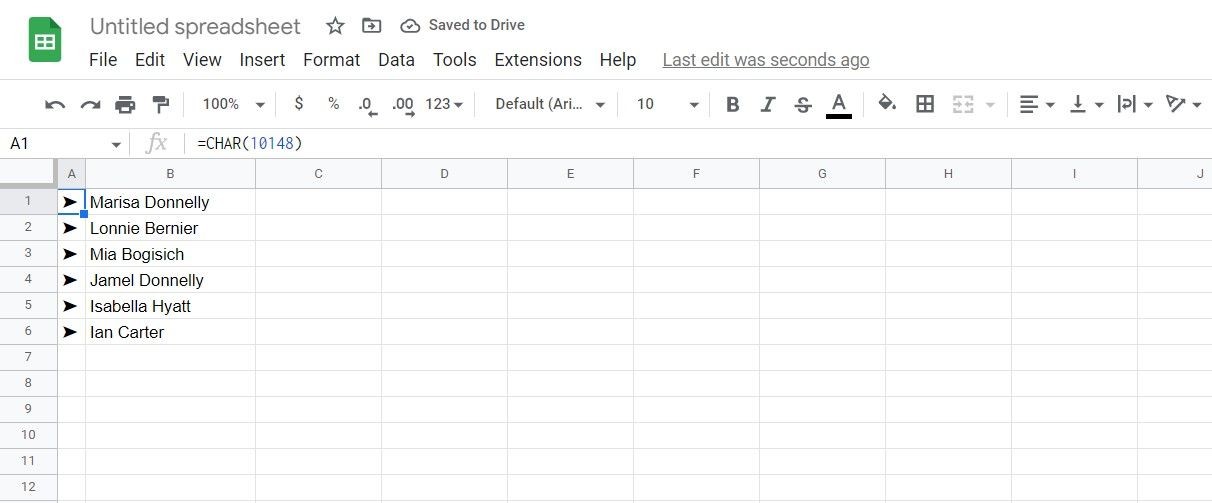Contents
- DNS Là Gì?
- Vị Trí Của Bạn Ảnh Hưởng Đến Tốc Độ DNS Như Thế Nào?
- Thay Đổi DNS Có Tăng Tốc Độ Không?
- Nhà Cung Cấp DNS Thay Thế
- Cách Thay Đổi Cài Đặt DNS Trên Windows 10 và Windows 11
- Cách Thay Đổi Cài Đặt DNS Trên macOS
- Cách Thay Đổi Cài Đặt DNS Trên Linux
- Cách Thay Đổi Cài Đặt DNS Trên ChromeOS
- Cách Thay Đổi Cài Đặt DNS Trên iPhone
- Cách Thay Đổi Cài Đặt DNS Trên Android
Trong thời đại công nghệ phát triển không ngừng, tốc độ internet ngày càng được cải thiện đáng kể. Tuy nhiên, việc thay đổi cài đặt DNS (Domain Name System) là một trong những cách đơn giản nhất để tối ưu hóa tốc độ mạng của bạn. Bài viết này sẽ giải thích chi tiết về DNS, cách nó hoạt động và hướng dẫn bạn cách thay đổi cài đặt DNS trên các hệ điều hành phổ biến.
DNS Là Gì?
Khi bạn nhập địa chỉ URL của một trang web vào trình duyệt, URL đó phải được chuyển đổi thành địa chỉ IP của trang web để gửi và nhận dữ liệu. DNS hoạt động như một cuốn sổ điện thoại kỹ thuật số, cung cấp số (địa chỉ IP) cho tên (URL). Ví dụ, nếu bạn nhập www.tapchimobile.org vào trình duyệt, máy chủ DNS sẽ chuyển đổi nó thành địa chỉ IP, ví dụ như 192.168.1.1. Với hơn một tỷ trang web hiện đang trực tuyến, việc duy trì một danh sách lớn như vậy là không khả thi, vì vậy máy chủ DNS của bạn sẽ lưu trữ bộ nhớ cache cho một loạt các trang web.
Nếu bạn cố gắng truy cập một trang web chưa được lưu trong bộ nhớ cache, máy chủ DNS của bạn sẽ yêu cầu mục nhập từ một máy chủ khác. Máy chủ DNS mặc định của bạn có thể do nhà cung cấp dịch vụ internet (ISP) cung cấp và không đảm bảo là máy chủ hoạt động tốt nhất.
Vị Trí Của Bạn Ảnh Hưởng Đến Tốc Độ DNS Như Thế Nào?
Cơ sở hạ tầng hỗ trợ internet là một hệ thống cáp đồng và cáp quang kết nối các máy chủ trên toàn thế giới. Dữ liệu được truyền qua các cáp này dưới dạng sóng điện từ, với tốc độ bị giới hạn bởi tốc độ ánh sáng. Mặc dù chúng ta không thể làm gì để tăng tốc độ đó, nhưng chúng ta có thể giảm khoảng cách mà các sóng này phải đi.
Nếu máy chủ DNS nằm xa bạn, tốc độ duyệt web của bạn sẽ bị ảnh hưởng. Tuy nhiên, thực tế của internet phức tạp hơn nhiều so với các phép tính khoảng cách đơn giản. Google Public DNS là một trong những máy chủ DNS thay thế phổ biến nhất và sử dụng hai địa chỉ IP (8.8.8.8 và 8.8.4.4). Đây được gọi là địa chỉ anycast, với nhiều máy chủ trên toàn thế giới phản hồi các yêu cầu từ các địa chỉ này. Các máy chủ phản hồi các yêu cầu thay đổi trong suốt cả ngày, tùy thuộc vào điều kiện mạng và lưu lượng truy cập. Mặc dù trả lời các truy vấn của bạn từ các máy chủ trên toàn thế giới, nó vẫn được xếp hạng là một trong những máy chủ DNS nhanh nhất.
Họ đã đạt được điều này bằng cách hợp tác với các Mạng Phân phối Nội dung (CDN) để gắn dữ liệu vị trí vào các yêu cầu DNS. Trong hầu hết các trường hợp, nếu bạn sử dụng máy chủ DNS Canada, các CDN sẽ cho rằng bạn đang ở Canada. Điều này ảnh hưởng đến tốc độ tải và nội dung bạn thấy sẽ được tối ưu hóa cho khán giả Canada. CDN rất quan trọng đối với hoạt động của internet.
Google và OpenDNS gắn địa chỉ IP của bạn vào các yêu cầu DNS. Điều này có nghĩa là dữ liệu sẽ được tải từ một máy chủ gần bạn, cải thiện tốc độ internet tổng thể của bạn.
Thay Đổi DNS Có Tăng Tốc Độ Không?
Khi lập kế hoạch cho một chuyến đi với Google Maps, bạn sẽ được cung cấp nhiều lựa chọn di chuyển khác nhau. Một số tuyến đường sẽ mất ít thời gian hơn, ngay cả khi chúng bao phủ một khoảng cách lớn hơn. Điều này có thể do nhiều yếu tố như giao thông, thay đổi phương tiện và tốc độ trung bình.
Khi chọn một máy chủ DNS để tăng tốc độ internet của bạn, bạn sẽ đối mặt với một loạt các yếu tố tương tự. Việc chọn con đường có lợi nhất được gọi là tối ưu hóa tuyến đường. Một số máy chủ DNS, như những máy chủ do ISP cung cấp, sẽ gặp phải lưu lượng truy cập cao, đặc biệt là trong giờ cao điểm.
Một số máy chủ có bản ghi cũ hoặc định tuyến dữ liệu của bạn không hiệu quả. Sự tương tác phức tạp giữa các máy chủ và kết nối làm cho việc tối ưu hóa tuyến đường trở nên quan trọng để cải thiện tốc độ internet của bạn. Máy chủ DNS của ISP của bạn có thể nằm gần bạn. Tuy nhiên, cách tiếp cận một-kích-thước-cho-tất-cả của nó khó có thể mang lại hiệu suất tốt nhất cho bạn.
Đây là nơi mà công cụ như Namebench của Google trở nên hữu ích. Nó cung cấp một bài kiểm tra tốc độ miễn phí để giúp bạn tìm ra máy chủ DNS nhanh nhất để tối ưu hóa tốc độ internet của bạn. Namebench phân tích kết nối của bạn và đề xuất các máy chủ DNS tốt nhất được thiết kế riêng cho bạn.
Hơn nữa, DNS không chỉ quyết định tốc độ. Bạn có thể chọn một nhà cung cấp DNS cụ thể để cải thiện an toàn và bảo mật trực tuyến của mình.
Nhà Cung Cấp DNS Thay Thế
Mặc dù ISP của bạn có thể có máy chủ DNS riêng, nhưng có lẽ đó không phải là lựa chọn nhanh nhất có sẵn. Thay vào đó, bạn sẽ muốn thay đổi cài đặt DNS của hệ điều hành. Có một số nhà cung cấp DNS thay thế, bao gồm Google DNS, OpenDNS, Cloudflare DNS và Quad9. Chúng tôi đã so sánh Google DNS và Cloudflare DNS để xem nhà cung cấp nào mang lại kết quả nhanh nhất, nhưng bạn sẽ trải nghiệm sự tăng tốc độ và bảo mật khi chuyển từ DNS mặc định của bạn sang bất kỳ nhà cung cấp thay thế nào trong số này.
Dưới đây là danh sách các địa chỉ DNS cho từng tùy chọn để bạn có thể nhập vào hệ điều hành bạn đang sử dụng.
Địa chỉ DNS IPv4
- Google DNS: 8.8.8.8, 8.8.4.4
- Cloudflare IPv4: 1.1.1.1, 1.0.0.1
- OpenDNS: 208.67.222.222, 208.67.220.220
- Quad9: 9.9.9.9, 149.112.112.112
Địa chỉ DNS IPv6
- Google DNS: 2001:4860:4860::8888, 2001:4860:4860::8844
- Cloudflare IPv6: 2606:4700:4700::1111, 2606:4700:4700::1001
- OpenDNS: 2620:119:35::35, 2620:119:53::53
- Quad9: 2620:fe::fe, 2620:fe::9
Cách Thay Đổi Cài Đặt DNS Trên Windows 10 và Windows 11
Để thay đổi DNS trên Windows 10:
- Nhấn Win + X để mở Menu Người dùng Quyền lực và chọn Kết nối Mạng.
- Dưới Cài đặt mạng nâng cao, chọn Thay đổi tùy chọn bộ điều hợp.
- Trong cửa sổ mới hiển thị các thiết bị mạng có sẵn, nhấp chuột phải vào thiết bị kết nối internet của bạn và chọn Thuộc tính.
Để thay đổi DNS trên Windows 11:
- Nhấn Win + X để mở Menu Người dùng Quyền lực và chọn Kết nối Mạng.
- Chọn Cài đặt mạng nâng cao > Thêm tùy chọn bộ điều hợp mạng.
- Trong cửa sổ mới hiển thị các thiết bị mạng có sẵn, nhấp chuột phải vào thiết bị kết nối internet của bạn và chọn Thuộc tính.
Từ đó, quy trình thay đổi cài đặt DNS giống nhau cho Windows 10 và Windows 11.
- Chọn Giao thức Internet Phiên bản 4 (TCP/IPv4) và nhấp Thuộc tính. Sau đó, chuyển đến tùy chọn Sử dụng các địa chỉ máy chủ DNS sau. Bây giờ, nhập một trong các địa chỉ IP từ phần trên, tùy thuộc vào nhà cung cấp DNS bạn muốn sử dụng. Sau khi nhập, nhấp OK để lưu các cài đặt này.
- Bạn sẽ được trả về menu Thuộc tính. Từ đây, chọn Giao thức Internet Phiên bản 6 (TCP/IPv6) và nhấp Thuộc tính. Lặp lại quy trình cho các máy chủ DNS IPv6. Nhấp OK để lưu cài đặt DNS IPv6 của bạn.
Sau đó, bạn có thể đóng tất cả các cửa sổ cài đặt và quay lại duyệt web bình thường. Khi bạn xác nhận các cài đặt đó, bạn sẽ bắt đầu sử dụng các máy chủ DNS mới của mình.
Cách Thay Đổi Cài Đặt DNS Trên macOS
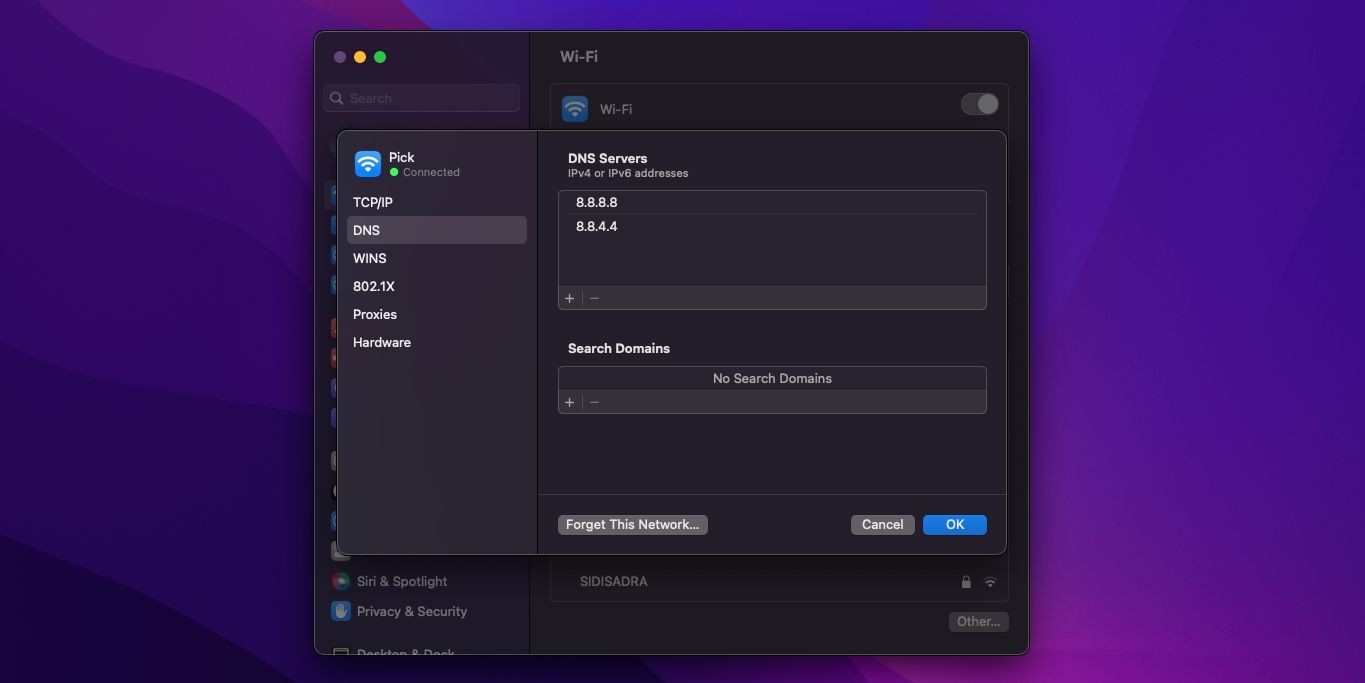 Thay đổi máy chủ DNS trên macOS
Thay đổi máy chủ DNS trên macOS
Để thay đổi DNS trên thiết bị macOS:
- Mở Tùy chọn Hệ thống.
- Từ đó, nhấp Mạng > Nâng cao.
- Trên trang này, chuyển đến tab DNS.
- Không giống như trên Windows, bạn có thể dễ dàng thêm và xóa máy chủ DNS bằng cách sử dụng các nút + và – ở góc dưới bên trái của cửa sổ. Sau khi bạn đã nhấp vào biểu tượng +, bạn có thể nhập địa chỉ IP của nhà cung cấp mong muốn.
Giống như trên Windows, khi bạn xác nhận cài đặt của mình, bạn sẽ bắt đầu sử dụng nhà cung cấp DNS mới của mình.
Cách Thay Đổi Cài Đặt DNS Trên Linux
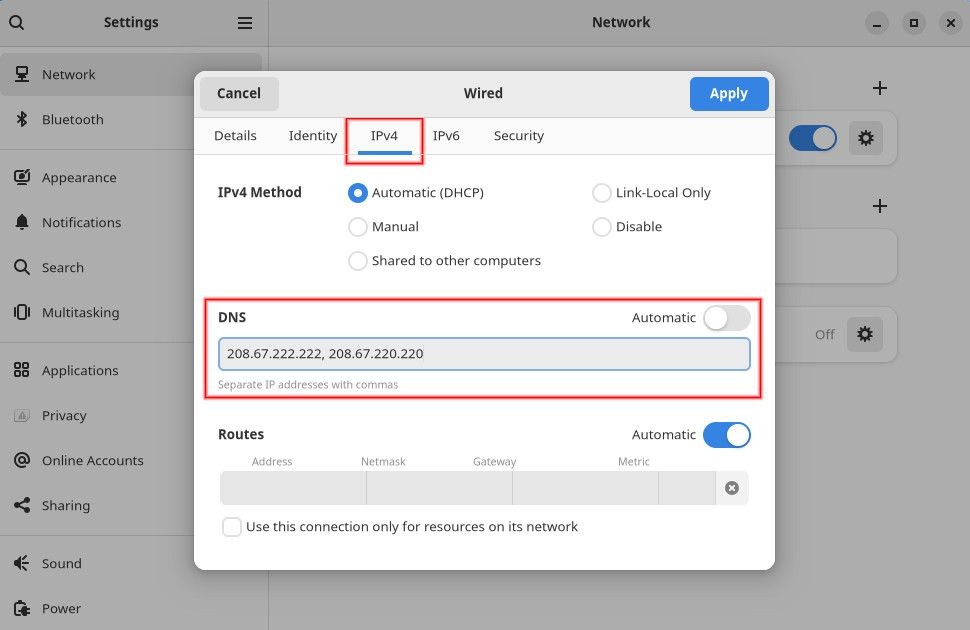 Cài đặt DNS mạng GNOME
Cài đặt DNS mạng GNOME
Hiện tại, do có nhiều bản phân phối Linux khác nhau, phương pháp thay đổi cài đặt DNS cũng khác nhau. Bạn cũng có thể chọn giữa việc thay đổi cài đặt bằng cách sử dụng giao diện người dùng đồ họa (GUI) của Linux hoặc dòng lệnh. Chúng tôi đã từng đề cập đến cách thay đổi cài đặt DNS trên Linux trong GNOME, KDE và sử dụng terminal, cũng như cách thay đổi cài đặt DNS trên Ubuntu.
Hướng dẫn cho từng tùy chọn này sẽ chiếm quá nhiều không gian trong bài viết này, vì vậy người dùng Linux nên tham khảo các hướng dẫn chi tiết được liên kết ở trên.
Cách Thay Đổi Cài Đặt DNS Trên ChromeOS
ChromeOS của Google có hàng triệu người dùng trên toàn thế giới nhờ việc cài đặt trên mọi Chromebook. Việc thay đổi cài đặt DNS trên ChromeOS là một nhiệm vụ tương đối đơn giản.
- Đi đến Cài đặt > Bảo mật và Quyền riêng tư.
- Tìm tùy chọn Sử dụng DNS Bảo mật và bật nó lên.
- Bây giờ, chọn tùy chọn Với, sau đó sử dụng menu thả xuống để chọn Cloudflare (1.1.1.1) hoặc nhập một DNS tùy chỉnh.
Cài đặt DNS mới của bạn sẽ hoạt động trên bất kỳ mạng nào bạn kết nối Chromebook của mình.
Cách Thay Đổi Cài Đặt DNS Trên iPhone
Nếu bạn muốn thay đổi cài đặt DNS trên iPhone:
- Đầu tiên, đi đến Cài đặt > Wi-Fi.
- Nhấn vào biểu tượng ‘i‘ bên cạnh mạng bạn đã kết nối. Điều này sẽ mở trang cài đặt cho mạng bạn muốn điều chỉnh. Cuộn trang cho đến khi bạn đến phần tiêu đề DNS.
- Nhấn vào tùy chọn Cấu hình DNS. Theo mặc định, điều này sẽ được đặt thành Tự động. Chọn Thủ công để kích hoạt thêm các tùy chọn. Trường Thêm Máy chủ sẽ xuất hiện dưới Máy chủ DNS.
- Nhấn vào nút và nhập địa chỉ IP của nhà cung cấp mong muốn.
Khi hoàn tất, nhấn Lưu ở góc trên bên phải của màn hình.
-
DNS là gì và tại sao nó lại quan trọng?
DNS là hệ thống tên miền, giúp chuyển đổi tên miền thành địa chỉ IP để truy cập trang web. Nó quan trọng vì nó giúp bạn truy cập các trang web một cách nhanh chóng và hiệu quả. -
Thay đổi DNS có thực sự cải thiện tốc độ internet không?
Có, thay đổi DNS có thể cải thiện tốc độ internet bằng cách giảm độ trễ và tối ưu hóa tuyến đường dữ liệu. -
Nhà cung cấp DNS nào tốt nhất để sử dụng?
Các nhà cung cấp DNS phổ biến và hiệu quả bao gồm Google DNS, Cloudflare DNS, OpenDNS và Quad9. Lựa chọn tốt nhất phụ thuộc vào nhu cầu cụ thể của bạn. -
Có thể thay đổi DNS trên điện thoại di động không?
Có, bạn có thể thay đổi cài đặt DNS trên cả iPhone và Android theo các hướng dẫn đã nêu ở trên. -
Thay đổi DNS có ảnh hưởng đến bảo mật không?
Một số nhà cung cấp DNS như Cloudflare và Quad9 cung cấp các tính năng bảo mật bổ sung, giúp bảo vệ bạn khỏi các mối đe dọa trực tuyến. -
Tôi có thể sử dụng nhiều máy chủ DNS cùng một lúc không?
Có, bạn có thể thiết lập nhiều máy chủ DNS để sử dụng, và hệ thống sẽ tự động chọn máy chủ phản hồi nhanh nhất. -
Có cần phải khởi động lại thiết bị sau khi thay đổi DNS không?
Thông thường, không cần phải khởi động lại thiết bị. Tuy nhiên, nếu bạn gặp vấn đề, việc khởi động lại có thể giúp áp dụng các thay đổi.
Tạp Chí Mobile luôn cập nhật những thông tin mới nhất về công nghệ. Để biết thêm về các chủ đề liên quan đến Tech, bạn có thể truy cập đây.
Tài liệu tham khảo:
Cách Thay Đổi Cài Đặt DNS Trên Android
Các bước để thay đổi DNS trên Android thay đổi tùy thuộc vào thiết bị của bạn. Tuy nhiên, đối với Android 9.0 và trên phiên bản gốc:
- Mở Cài đặt > Mạng và Internet.
- Nhấn vào mũi tên để mở rộng các cài đặt Nâng cao. Theo mặc định, trường DNS Riêng tư sẽ được đặt thành Tự động. Chọn tùy chọn đó sẽ mở cửa sổ nhập liệu.
- Nhấn Tên máy chủ DNS riêng tư. Ở đây, bạn sẽ cần sử dụng tên máy chủ DNS thay vì địa chỉ IP, như dưới đây.
- Google DNS: dns.google.com
- Cloudflare: 1dot1dot1dot1.cloudflare-dns.com
- OpenDNS: doh.opendns.com
- Quad9: dns.quad9.net
Mặc dù không có giải pháp toàn diện để cải thiện tốc độ internet, bạn có thể thực hiện nhiều điều chỉnh và cải tiến nhỏ hơn. Những cải tiến này cùng nhau làm tăng tốc độ internet tổng thể của bạn, và máy chủ DNS bạn chọn sẽ đóng vai trò quan trọng trong quá trình này.